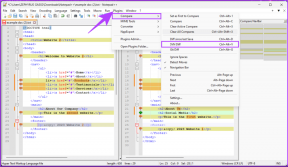Apa Itu Laporan Privasi Aplikasi di iPhone dan Cara Menggunakannya
Bermacam Macam / / November 17, 2023
Di dunia di mana tetap terhubung adalah sebuah kebutuhan, melindungi diri sering kali menjadi tugas yang sulit. Namun produsen ponsel menghadapi tantangan ini dengan fitur keamanan mereka. Hal ini terutama berlaku untuk iPhone, yang terkenal dengan fitur keamanan dan privasi terbaiknya. Sejalan dengan ini, mari kita lihat apa yang dimaksud dengan Laporan Privasi Aplikasi di iPhone Anda dan cara menggunakannya.
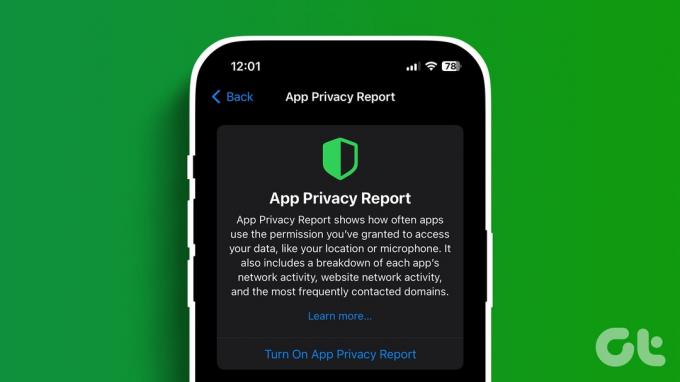
Setelah diaktifkan, Anda dapat melihat data dari berbagai parameter yang dikumpulkan dari penggunaan perangkat Anda selama 7 hari. Dan jika beberapa aplikasi berperilaku mencurigakan, Anda dapat mencabut izinnya atau hapus instalannya sepenuhnya. Namun pertama-tama, izinkan kami memahami apa itu Laporan Privasi Aplikasi di iPhone Anda.
Catatan: IPhone Anda harus menjalankan iOS 15.2 atau lebih baru untuk mengakses fitur ini.
Memahami Laporan Privasi Aplikasi di iPhone
Seperti namanya, Laporan Privasi Aplikasi membantu Anda memahami aplikasi mana yang menggunakan fitur, sensor, atau domain di perangkat Anda untuk mengirim atau menerima informasi. Dengan cara ini, Anda bisa mendapatkan gambaran yang jelas tentang seberapa aman data Anda dalam aplikasi atau situs web. Kemudian, bergantung pada hasilnya, Anda dapat mengubah penggunaan untuk membuat data perangkat Anda lebih aman secara keseluruhan.
Cara Mengaktifkan Laporan Privasi Aplikasi di iPhone
Sekarang setelah kita mengetahui lebih banyak tentang Laporan Privasi Aplikasi, mari kita lihat bagaimana Anda dapat mengaktifkan Laporan Privasi Aplikasi di iPhone Anda.
Langkah 1: Buka aplikasi Pengaturan di iPhone Anda.
Langkah 2: Gulir ke bawah dan ketuk 'Privasi & Keamanan'.
Langkah 3: Di sini, ketuk 'Laporan Privasi Aplikasi'.

Langkah 4: Ketuk 'Aktifkan Laporan Privasi Aplikasi'.

Setelah ini selesai, tunggu beberapa saat dan gunakan perangkat Anda. Menggunakan aplikasi dan layanan yang berbeda, iPhone Anda akan mengumpulkan dan menyusun data di sini. Jika Anda tidak ingin menggunakannya lagi, Anda juga dapat mematikan fitur ini. Begini caranya.
Matikan Laporan Privasi Aplikasi
Langkah 1: Gulir ke bawah pada halaman Laporan Privasi Aplikasi dan ketuk ‘Matikan Laporan Privasi Aplikasi’.
Langkah 2: Ketuk Oke untuk mengonfirmasi.

Tindakan ini akan menonaktifkan fitur Laporan Privasi Aplikasi dan menghapus data apa pun yang direkam sebelumnya. Jika diaktifkan kembali, kumpulan data baru akan dikumpulkan.
Cara Melihat dan Memeriksa Laporan Privasi Aplikasi iPhone
Setelah Anda mengaktifkan fitur Laporan Privasi Aplikasi, Anda mendapatkan parameter berbeda untuk memeriksa aplikasi apa yang menggunakan sumber daya atau sensor apa. Jadi, inilah cara Anda melihat atau memeriksa Laporan Privasi Aplikasi iPhone secara detail.
Catatan: Semua data yang ditampilkan akan didasarkan pada penggunaan Anda selama 7 hari terakhir.
1. Akses Data dan Sensor
Seperti namanya, Akses Data dan Sensor menampilkan informasi terkait berapa kali aplikasi tertentu mengakses data atau sensor sensitif di iPhone Anda. Ini termasuk penggunaan Lokasi, Foto, Kamera, Mikrofon, Kontak, dll oleh aplikasi yang dipilih. Kumpulan data komprehensif akan terlihat setelah Anda mengetuk aplikasi yang relevan. Berikut cara melihatnya.
Langkah 1: Buka Pengaturan dan ketuk 'Privasi & Keamanan'.
Langkah 2: Di sini, ketuk 'Laporan Privasi Aplikasi'.

Langkah 3: Buka bagian 'Akses Data & Sensor' dan ketuk aplikasi yang relevan.
Catatan: Seiring bertambahnya jumlah aplikasi, semuanya mungkin tidak terlihat di halaman ini. Dalam hal ini, ketuk Tampilkan Semua untuk melihat semua aplikasi.
Langkah 4: Sekarang, ketuk opsi yang relevan untuk melihat laporan mendetail.

Lalu, kembali dan ulangi proses ini untuk aplikasi lain yang relevan.
2. Data Aktivitas Jaringan
Data untuk mengukur Aktivitas Jaringan di perangkat Anda didasarkan pada tiga parameter. Dari jumlah tersebut, Aktivitas Jaringan Aplikasi menampilkan semua domain yang dihubungi oleh aplikasi, secara langsung atau tidak langsung.
Aktivitas Jaringan Situs Web, di sisi lain, mencakup informasi mengenai semua domain yang dihubungi oleh situs web yang Anda kunjungi sebelumnya. Terakhir, sebagian besar domain yang dihubungi menyertakan daftar domain yang dihubungi oleh perangkat Anda secara keseluruhan. Inilah cara Anda melihat semuanya.
Tip: Anda juga dapat memeriksa artikel kami yang lain di mencegah pelacakan lintas situs di Safari di iPhone.
Aktivitas Jaringan Aplikasi
Langkah 1: Buka Pengaturan dan ketuk 'Privasi & Keamanan'.
Langkah 2: Di sini, ketuk 'Laporan Privasi Aplikasi'.

Langkah 3: Buka bagian 'Aktivitas Jaringan Aplikasi' dan ketuk aplikasi apa pun yang relevan.
Catatan: Jika aplikasi tidak terlihat, ketuk Tampilkan Semua. Lalu, ketuk aplikasinya.
Langkah 4: Di sini, ketuk Tampilkan Semua untuk melihat semua parameter aktivitas jaringan.

Jelajahi halaman ini dan ketuk parameter apa pun untuk melihat detail lebih lanjut.
Aktivitas Jaringan Situs Web
Langkah 1: Buka Pengaturan dan ketuk ‘Privasi & Keamanan’ → ‘Laporan Privasi Aplikasi’.

Langkah 2: Di sini, buka bagian 'Aktivitas Jaringan Situs Web' dan ketuk situs web yang relevan.
Tip: Anda juga dapat mengetuk Tampilkan Semua untuk melihat daftar situs web yang tersedia. Lalu, ketuk yang relevan.
Langkah 3: Di sini, gulir data yang tersedia dan ketuk untuk informasi lebih lanjut.
Anda juga dapat mengetuk Tampilkan Semua untuk informasi lebih lanjut.

Domain yang Paling Banyak Dihubungi
Langkah 1: Buka aplikasi Pengaturan di perangkat Anda.
Langkah 2: Lalu, ketuk ‘Privasi & Keamanan’ → ‘Laporan Privasi Aplikasi’.

Langkah 3: Gulir ke bagian 'Domain Paling Banyak Dihubungi' dan ketuk Tampilkan Semua.
Langkah 4: Ketuk domain yang relevan.

Ini akan membuka daftar aplikasi yang telah menghubungi domain ini dalam 7 hari terakhir. Ulangi proses ini untuk informasi domain lain yang ingin Anda lihat.
Cara Berbagi Laporan Privasi Aplikasi di iPhone
Jika Anda ingin membagikan salinan Laporan Privasi Aplikasi Anda kepada orang lain atau ingin mengirimkannya ke perangkat lain, Anda dapat menggunakan opsi berbagi di bagian Laporan Privasi Aplikasi. Begini caranya.
Langkah 1: Buka Pengaturan dan ketuk 'Privasi & Keamanan'.
Langkah 2: Lalu, ketuk 'Laporan Privasi Aplikasi'.

Langkah 3: Di pojok kanan atas, ketuk ikon Bagikan.
Langkah 4: Sekarang, ketuk opsi yang relevan untuk membagikan file Laporan Privasi Aplikasi.

Bonus: Lihat Pengaturan Privasi untuk Aplikasi Individual di iPhone
Selain memeriksa Laporan Privasi Aplikasi iOS, Anda juga dapat memeriksa pengaturan masing-masing aplikasi untuk mengetahui detail tentang fitur apa saja yang dapat diakses oleh aplikasi tersebut. Kemudian, sesuai tingkat privasi yang Anda inginkan, Anda dapat memberikan atau mencabut izin yang relevan. Inilah cara melakukannya.
Langkah 1: Buka aplikasi Pengaturan di iPhone Anda.
Langkah 2: Gulir ke bawah dan ketuk aplikasi yang relevan.
Langkah 3: Di sini, ketuk salah satu parameter yang relevan.
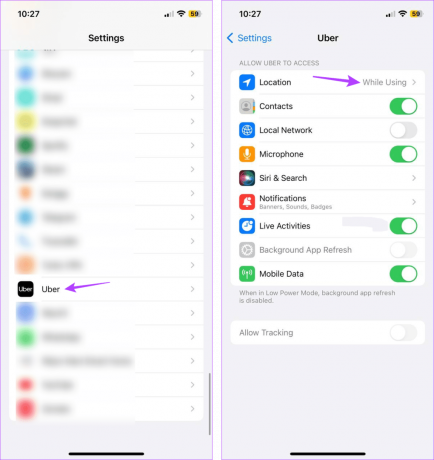
Langkah 4: Lihat tingkat akses yang diberikan ke aplikasi yang dipilih.

Anda juga dapat mengubah tingkat akses yang dimiliki aplikasi bergantung pada preferensi Anda. Selain itu, Anda juga dapat menggunakan menu Privasi & Keamanan untuk detail tentang aplikasi apa saja yang menggunakan fitur apa secara keseluruhan.
Baca juga:Cara menggunakan Pemeriksaan Keamanan di iPhone
FAQ Tentang Laporan Privasi Aplikasi di iPhone
Laporan Privasi Aplikasi tersedia untuk iPhone yang menjalankan iOS 15.2 atau lebih baru. Selain itu, Anda juga dapat mengaksesnya di iPad yang menjalankan iPadOS 15.2 atau lebih baru.
Semua data Laporan Privasi Aplikasi disimpan secara lokal di perangkat Anda. Jadi, setelah Anda mematikan fitur ini, semua data yang dikumpulkan sebelumnya juga akan dihapus dari perangkat Anda.
Menggunakan Laporan Privasi Aplikasi di iPhone
Kami harap artikel ini membantu Anda memahami lebih lanjut tentang fitur Laporan Privasi Aplikasi di iPhone Anda dan bagaimana Anda dapat mengakses dan menggunakannya. Anda juga dapat melihat panduan kami untuk mempelajari lebih lanjut tentang lainnya Pengaturan privasi iPhone yang dapat Anda gunakan untuk mengamankan iPhone Anda.

Ditulis oleh
Sebagai seorang penulis, Ankita senang mengeksplorasi dan menulis tentang teknologi, khususnya perangkat Android, Apple, dan Windows. Saat ia memulai karirnya sebagai penulis naskah dan copywriter, minatnya yang besar pada dunia digital menariknya ke arah tersebut teknologi, dan bersama GT, dia menemukan hasratnya dalam menulis dan menyederhanakan dunia teknologi yang lain. Kapan saja, Anda dapat melihatnya terikat pada laptop, memenuhi tenggat waktu, menulis naskah, dan menonton acara (bahasa apa pun!).